Seu manual do usuário SWEEX LW150
|
|
|
- Rayssa Monteiro Esteves
- 7 Há anos
- Visualizações:
Transcrição
1 Você pode ler as recomendações contidas no guia do usuário, no guia de técnico ou no guia de instalação para. Você vai encontrar as respostas a todas suas perguntas sobre a no manual do usuário (informação, especificações, recomendações de segurança, tamanho, acessórios, etc). Instruções detalhadas para o uso estão no Guia do Usuário. Manual do usuário Guia do usuário Manual de instruções Instruções de uso Instruções de utilização
2 Resumo do manual: Não utilize o Sweex Wireless Broadband Router 150 Mbps em ambientes com muito pó ou humidade. Evite choques ou abanões violentos que podem danificar a electrónica interna. Nunca tente abrir o aparelho, porque se o fizer a garantia perde a validade. Conteúdo do pacote O pacote inclui: Wireless Broadband Router 150 Mbps Cabo de rede UTP RJ-45 CD com assistente de configuração e este manual Se achar que algum conteúdo do pacote está a faltar, favor levá-lo de volta ao ponto de vendas onde foi adquirido. Lista da terminologia Este manual possui vários termos técnicos. É importante conhecer o que eles significam antes de iniciar a instalação e configuração do encaminhador. Encaminhador: Este é o produto que acabou de comprar. Um encaminhador age como um limitador entre duas redes, WAN e LAN. Cabo de rede UTP RJ-45: Daqui em diante chamado: cabo de rede. Um cabo de rede é usado para ligar os dispositivos de rede assim como os computadores, modems e encaminhadores. Pode ser que já tenha um cabo assim, o cabo no conteúdo do pacote destina-se a ligar o encaminhador ao seu modem. ISP: Provedor de Serviços Internet, esta é a companhia que fornece a sua ligação Internet. 10 VErSão PortuguESa Modem de banda larga: Daqui em diante chamado: modem. Seu modem é o dispositivo que já possui ou que foi fornecido pelo seu ISP, que actualmente fornece a sua ligação internet. Os dois tipos mais comuns de modem são os modems a cabo e os modems ADSL, mas há também outros tipos. LAN representa "Local Area Network" ("Rede da Área Local"), no caso deste encaminhador, o LAN consiste de quatro portas amarelas e a rede sem fios. Com o encaminhador, todos os seus computadores formarão uma única LAN. WAN representa "Wide Area Network" ("Rede Remota"), na maioria dos casos ela significa a Internet. Como predefinido, a rede sem fios do encaminhador não é segura. Isto quer dizer que qualquer pessoa na área (a incluir seus vizinhos) podem conectar-se com a rede e usar a sua ligação internet. A segurança sem fio protege a sua rede para que somente os dispositivos autorizados possam obter o acesso. A Sweex recomenda a todos os utilizadores de garantir a sua rede sem fios depois da instalação com o uso dos métodos WPA ou WPS, a ser explicados a seguir neste manual. LAN: WAN: Segurança sem fio: Descrição do produto Frente Esta luz indica que o encaminhador recebe energia. A luz SYS intermitente e constante indica o funcionamento correcto do encaminhador. 3. INDICADOR LUMINOSO WPS: Quando esta luz estiver a piscar, é possível conectar o encaminhador com um dispositivo habilitado WPS. Para mais informações, veja o capítulo "Como garantir a segurança de sua rede sem fios". 4. INDICADOR LUMINOSO WLAN: Esta luz indica que a rede sem fios está activa. A luz a oscilar indica a actividade sem fio. 5. LAN Porta 4-1 INDICADOR LUMINOSO: Esta luz indica uma ligação activa que corresponde a porta LAN. Uma luz a oscilar indica a actividade da rede. 6. WAN Porta INDICADOR LUMINOSO: Esta luz indica uma ligação activa na porta WAN. Uma luz a oscilar indica a actividade WAN. 1. INDICADOR LUMINOSO de energia: 2. INDICADOR LUMINOSO SYS: 11 VErSão PortuguESa Parte posterior 1. Entrada de energia de corrente alternada (CA): Ligue o adaptador de energia fornecido para esta entrada. Se o adaptador se perdeu, ele pode ser substituído por um modelo similar com uma saída de 9 V CA e corrente nominal de 1 A 2. Porta WAN: Ligue o cabo de rede UTP que chega do seu modem ISP para esta porta. Com uma ligação WAN realizada com sucesso, a luz WAN na frente do encaminhador acenderá. Este é um pré-requisito para o acesso internet. 3. LAN porta 1-4: Poderá conectar-se a um cabo de rede UTP que vem de um computador para esta porta. Quando o computador está ligado, a relativa luz na frente do encaminhador irá acender. 4. Botão Reinicialização: Precisará de um grampo aberto para premir o botão de reinicialização. Para mais informações sobre o procedimento de reinicialização, consulte a secção de resolução de problemas deste manual. 5. Botão WPS: Este botão activa a segurança sem fio do WPS. Para mais informações sobre WPS, veja o capítulo "Como garantir a segurança de sua rede sem fios" Configuração do encaminhador Há três modos de configurar o encaminhador: O programa do Assistente de Configuração incluído no CD A configuração Simples descrita neste manual A configuração Avançada também descrita neste manual. O assistente e a configuração simples assumem os ajustes predefinidos e irão trabalhar para a maioria dos utilizadores. Se for um utilizador avançado ou se souber qual método de configuração seu ISP exige, poderá proceder com a configuração avançada imediatamente. 1 VErSão PortuguESa Configuração simples A configuração simples é feita em passos: 1. Desligue a energia de seu modem. Se um ou mais computadores foram ligados ao seu modem com o cabo de rede, desligue-os.. Use o cabo de rede incluído para ligar seu modem com a porta WAN azul do encaminhador. Não ligue qualquer computador ainda!. Ligue a energia em seu modem e espere até que sua luz indique uma operação normal 4. Ligue a energia em seu encaminhador e espere 1 minuto para dar tempo ao encaminhador para iniciar o funcionamento e configure-o. Isto é importante! 5. Se tem algum computador ou outros dispositivos que já estavam ligados com o cabo de rede UTP, poderá agora ligar estes cabos nas portas LAN amarelas do encaminhador 1 VErSão PortuguESa. Espere mais alguns minutos. Agora, seu encaminhador foi instalado! Os computadores ligados agora possuem o acesso para a internet, para os computadores sem fio é necessário um passo adicional, siga as instruções aqui descritas para a versão de Windows que possui. Como conectar-se a uma rede sem fios Windows XP: Fazer um clique com o botão direito no ícone do adaptador sem fio na parte inferior direita de seu ecrã e prima em "View Available Wireless Networks" ("Veja as Redes Sem Fio Disponíveis"): Uma janela com o título "Choose a wireless network" ("Escolha uma rede sem fios") será exibida.
3 Nesta janela, assinale a entrada "Sweex LW150", clique com o botão "Connect" ("Ligar") e siga as instruções do ecrã: Windows Vista: Fazer um clique com o botão direito sobre o ícone Centro Compartilhamento e Rede na parte inferior direita de seu ecrã e clique em "Connect to a network" ("Conectar-se a uma rede"): 14 VErSão PortuguESa Uma janela com o título "Connect to a network" ("Conectar-se a uma rede") será exibida. Nesta janela, escolha a entrada "Sweex LW150", clique no botão "Connect" ("Conectar") e siga as instruções no ecrã: Note: Se visualizar uma cruz vermelha perto da rede e do texto: "The settings saved on this computer for the network do not match the requirements of the network" ("O ajuste salvo neste computador para a rede não corresponde aos requisitos da rede"), favor consultar a secção resolução de problemas deste manual. Configuração avançada A configuração avançada pode ser realizada quando sabe-se exactamente quais ajustes seu ISP necessita ou quando a configuração simples falha. Há 5 configurações possíveis. Listamos as configurações com as instruções sobre como configurá-las. Para saber quais ajustes correspondem com os ajustes necessários para seu ISP, veja a lista de provedores depois neste manual. A lista é decifrada em ISP e seus serviços correspondentes. Ao lado de cada serviço, está listado o ajuste necessário. Nota: Se alguns dos ajustes abaixo não funcionarem imediatamente, recomenda-se desligar seu modem, esperar alguns minutos e depois ligar a energia ao seu modem de novo. 15 VErSão PortuguESa Entrada na sessão do encaminhador: Para uma configuração avançada, é necessário entrar na sessão do encaminhador para manualmente configurá-lo de forma correcta para sua ligação internet. Para iniciar a sessão do encaminhador, inicie o Internet Explorer, esvazie a barra de endereços e entre em: /, depois prima Enter. A seguinte janela deverá ser exibida: Digite "sweex" como nome de utilizador e "mysweex" como palavra passe, depois clique em OK. Se não conseguir iniciar a sessão, consulte a secção de resolução de problemas deste manual. O seguinte ecrã deverá ser exibido. Clique em seguinte para iniciar a configuração avançada. Se for visualizado um ecrã diferente, clique em "Internet Configuration" ("Configuração Internet") no menu à esquerda: 1 VErSão PortuguESa Poderá visualizar o ecrã do Assistente de Configuração Internet: Agora poderá proceder com a configuração avançada e usar uma das configurações descritas a seguir. Como verificar se o encaminhador foi ligado com sucesso à internet Para as configurações 1 4, é possível verificar se está com uma ligação internet a funcionar. Depois de aplicar a configuração, o encaminhador processará as modificações e irá encaminhá-lo para a página "System Status" ("Estado do Sistema"). Se isto não acontece, poderá clicar em "System Status" ("Estado Sistema") no menu do lado esquerdo. A página de estado parece como segue: Quando o encaminhador tiver sido ligado com sucesso à internet, ele irá exibir "Internet Connection: Connected" ("Ligação Internet: Conectada") Configuração 1: DHCP com o clone de endereço MAC Certos ISPs exigem um endereço MAC específico a ser conectado ao seu modem. Se este é o caso para seu ISP, é possível clonar o endereço MAC do seu computador para a porta WAN do encaminhador, de modo que seu ISP aceitará o encaminhador na sua rede. 1 VErSão PortuguESa Nota: A clonagem de seu endereço MAC deve ser realizada do computador que foi originalmente conectado ao seu modem e o seu computador deve ser conectado ao seu encaminhador por meio do cabo de rede. A clonagem de endereço MAC normalmente não trabalha nas ligações sem fio. Clique no botão "IP / DHCP Dinâmico", será visualizado o seguinte ecrã: Clique sobre o botão "Clone MAC Address" ("Clonar Endereço MAC"). Poderá ver a mudança do Endereço MAC. Depois, clique o botão &qucisará conectar a sua rede sem fios novamente, como descrito no capítulo "Connecting to a wireless network" ("Como conectar-se a uma rede sem fios"). Canal O ajuste de Canal controla a frequência em que o encaminhador transmite seu sinal sem fio. Com a opção predefinida, "AutoSelect" ("AutoSeleccionar"), o encaminhador irá escanear todos os canais quando ligados e selecionará automaticamente o canal com as melhores condições de sinal. Ao mudar o canal, só é recomendado quando tiver um desempenho pobre de rede sem fios do encaminhador. Outros ajustes Estes ajustes são só para peritos e, normalmente, não precisam ser alterados. Os ajustes predefinidos fornecem uma óptima mistura entre o desempenho e a compatibilidade. Isto também aplica-se à página de ajustes avançados, disponível no menu à esquerda. Depois de mudar um desses ajustes, clique no botão "Apply" ("Aplicar") para aplicar as modificações. 11 VErSão PortuguESa Como garantir a segurança de sua rede sem fios A segurança sem fio protege a sua rede sem fios, para que apenas os dispositivos autorizados possam obter o acesso. A Sweex recomenda a todos os utilizadores para garantir a segurança de sua rede sem fios. A garantida de segurança de sua rede deve ser apenas executada depois que o acesso internet por meio do encaminhador tiver sido ajustado com sucesso. Há três métodos para garantir a segurança de sua rede sem fios: WPA é um método manual de garantir a segurança de sua rede. Configurará a sua chave de rede e só os dispositivos só com esta chave poderão acessar à rede.
4 Deverá inserir manualmente a chave em cada dispositivo que deseja ter acesso. O WPA é suportado pela maioria dos dispositivos e é o método recomendado para garantir a segurança de sua rede sem fios. WPS é construído em cima do WPA, habilita a configuração automática e modifica as chaves WPA através de um código PIN ou simplesmente ao premer um botão. O WPS é novo e não é amplamente suportado ainda. Alguns dispositivos mais antigos, de 005 em diante e em alguns casos as versões Windows 9, ME, 000 e mais antigas que o Windows XP podem não suportar o WPA, neste caso você deve que voltar para o antigo método WEP para segurança sem fio. WEP não é recomendado para uma operação normal, pois não é mais considerada completamente segura para os padrões predefinidos. A página de Ajustes de Segurança pode ser acessada ao clicar em "Wireless Network" ("Rede sem fios") "Security Settings" ("Ajustes de Segurança") no menu na parte esquerda. 1 VErSão PortuguESa Método 1: WPA A segurança de sua rede garantida com o WPA é executada em passos: deve ser uma palavra ou frase difícil Estático De modo predefinido, o encaminhador atribui dinamicamente endereços IP para todos os dispositivos conectados por meio do protocolo DHCP. Este é o método mais fácil de configuração de rede, mas também pode levar ao endereço IP 14 VErSão PortuguESa que é modificado com o tempo quando um dispositivo é reconectado. Em alguns casos, este é um comportamento não desejável, por exemplo: ao usar a porta em frente, é necessário ao endereço IP do dispositivo continuar constante. Uma solução possível é configurar um endereço IP estático no próprio dispositivo, mas isto pode causar problemas quando usar dispositivos em outras redes. Outra solução é instruir o encaminhador a atribuir sempre o mesmo endereço IP ao dispositivo. Isto é chamado reserva de endereço DHCP ou DHCO estático. Para ajustar DHCP estático em um dispositivo, conecte-se ao encaminhador como descrito no capítulo " Advanced setup " ("Ajuste avançado") e clique em "DHCP Server" "DHCP List & Binding" " ("Servidor DHCP - Ligação e Lista DHCP") no menu a esquerda. Irá visualizar o seguinte ecrã: Para configurar um dispositivo para um endereço DHCP estático, preencha o endereço desejado do endereço MAC do dispositivo correspondente na seção IP Estático, depois clique no botão "Add" ("Adicionar") e "Aply" ("Aplicar"). Veja a lista para visualizar o endereço IP e MAC de todos os dispositivos configurados automaticamente, actualmente activos em sua rede. Nota: Não atribuir endereços DHCP estáticos na taxa a ! Esta taxa já está em uso para endereços atribuídos dinamicamente. Os endereços (o próprio encaminhador) e (endereço de rede) podem não ser usados. Porta frontal (servidor virtual) e ajuste DMZ Para certas aplicações, dispositivos ou servidores, pode ser necessário ajustar portas frontais para que sejam operadas adequadamente por trás do firewall do operador. Isto acontece de modo predefinido, o firewall bloqueia todas as ligações em entrada e só permite ligações em saída. Por razões técnicas, o firewall embutido é inerente à função do encaminhador e não pode ser desabilitado completamente. A porta frontal instrui ao encaminhador aceitar uma ligação em entrada em certas portas e para encaminhá-la ao endereço IP de um dispositivo em sua rede local. Note que o uso da porta de termo neste capítulo refere-se às portas TCP ou UDP e não está relaccionada com as portas WAN e LAN físicas na parte posterior do encaminhador. O DMZ é um caso especial de porta frontal em que o encaminhador é instruído para frente, em todas as ligações de entrada para o endereço especificado. 15 VErSão PortuguESa Para ajustar a porta para frente, conecte-se ao encaminhador como descrito no capítulo "Advanced setup" ("Ajuste Avançado") e clique em "Virtual Server" "Port Range Forwarding" ("Servidor Virtual" "Intervalo da Porta Frontal") no menu do lado esquerdo. Será visualizado o seguinte ecrã: Para adicionar uma única porta, digite o número da porta desejado duas vezes na primeira régua vazia, digite o endereço IP na porta que deve ser adicionada e seleccione o protocolo desejado, marque a caixa de selecção "Enable" ("Habilitar") e clique no botão "Apply" ("Aplicar") Para adicionar portas múltiplas adjacentes de uma vez, apenas insira a primeira porta no campo "Start Port" ("Porta Inicial") e a última porta no campo "End Port field" ("Portal Final"). Não é possível inserir mais de 10 intervalos de portas. Para um DMZ, clique em "DMZ" no menu à esquerda, digite o endereço IP do dispositivo, marque a caixa de selecção "Enable" ("Habilitar") e clique no botão "Apply" ("Aplicar"). Resolução de Problemas Este capítulo do manual explicará uma variedade de assuntos comuns que podem ser executados e as possíveis soluções. O Programa CD não pode conectar-se ao encaminhador e acessar o encaminhador em Windows indica que eu tenho uma ligação de rede em funcionamento. > Este assunto pode surgir de um ajuste de IP incorrecto em seu computador. Poderá verificar e ajustar suas disposições como a seguir: 1 VErSão PortuguESa Windows Vista 1. Clique no botão Start ("Iniciar") na parte inferior direita de seu ecrã e depois clique em "Control Panel" ("Painel de Controlo"). Em Painel de Controlo, clique em " View network status and tasks " ("Visualizar estado da rede e tarefas").
5 Se o seu Painel de Controlo estiver na visualização clássica, abra o ícone " Network and Sharing Center " ("Rede e Centro de Compartilhamento"): 1 VErSão PortuguESa. Agora, a janela Rede e Centro de Compartilhamento deve ser aberta. Em Rede e Centro de Compartilhamento, clique em "Manage network connections" ("Gerenciar ligações de rede") na barra da parte esquerda: 4. Clique com o botão direito na primeira LAN ou Ligação Internet de Alta Velocidade conectada, neste exemplo de "Local Area Connection" ("Área de Ligação Local") e clique em "Properties" ("Propriedades") no menu de contexto. Se tiver várias ligações, repita os passos 4 a para cada ligação: 1 VErSão PortuguESa 5. A janela de propriedades da ligação é exibida. Neste janela, selecionar "Internet Protocol Version 4" ("Versão de Protocolo Internet 4") da lista de itens e clique no botão "Properties" ("Propriedades"):. A janela de propriedades da Versão de Protocolo da Internet 4 é visualizada. Nesta janela, certifique-se que ambos os ajustes estão posicionados em "Obtain automatically" ("Obter de modo automático"):. Confirme os ajustes ao clicar em "OK". Os ajustes de rede para Vista encontram-se agora adequadamente configurados para o seu encaminhador. 19 VErSão PortuguESa Windows XP 1. Clique no botão iniciar na parte inferior direita de seu ecrã e clique em "Control Panel" ("Painel de Controlo"). No painel de controlo, clique em "Network and Internet Connections" ("Ligação de Rede e Internet") e abra o ícone "Network Connections" ("Ligações de Rede"). Se o seu painel de controlo estiver em Visualização Clássica, poderá abrir o ícone "Networks Connections" ("Ligações de Rede") rapidamente. 190 VErSão PortuguESa. Clique com o botão direito na primeira LAN conectada ou Ligação de Alta Velocidade neste exemplo de " Local Area Connection " ("Ligação de Área Local") e clicar em " Properties " ("Propriedades ") no menu de contexto. Se tiver ligações múltiplas, repetir os passos a para cada ligação. 4. A janela de propriedades da ligação é visualizada. Nesta janela, seleccione " Internet Protocol " ("Protocolo Internet") da lista de itens e clique no botão "Propriedades" ("Properties"): 191 VErSão PortuguESa 5. A janela de propriedades do protocolo internet é visualizada. Nesta janela, certifique-se que os ajustes encontram-se ajustados em "Obtain automatically" ("Obter de modo automático"):. Confirme os ajustes, ao clicar em "OK". Agora, os ajustes de rede para XP encontram-se adequadamente configurados para o seu encaminhador. Eu pareço conectado mas Internet Explorer ainda visualiza uma mensagem de erro "Internet Explorer cannot display the webpage" ("Internet Explorer não pode visualizar a página web") ou similar. > Este problema pode surgir com o ajuste do servidor proxy incorrecto. Poderá ajustar estas disposições como a seguir: 1. No Internet Explorer, clique no menu "Tools" ("Ferramentas") ou no ícone e escolha "Internet Options" ("Opções Internet"). 19 VErSão PortuguESa. Agora, a janela "Internet Options" ("Opções da Internet") será aberta.. Nesta janela, clique na etiqueta "Connections" ("Ligações") e nesta etiqueta, no botão "LAN Settings " ("Ajustes da LAN"). 4. A janela "LAN Settings" ("Ajustes da LAN") será aberta. Certifique-se se todas as caixas de selecção estão desmarcadas e confirme os ajustes ao clicar em "OK" Meu computador indica que não está conectado a uma rede. > Este problema é normalmente resolvido ao verificar cuidadosamente todas as ligações e luzes dos indicadores. Para um computador com fio, siga o cabo da rede até a parte posterior do encaminhador. Deve estar conectado a uma das portas LAN amarelas. As portas amarelas também são numeradas e correspondentes a cada porta LAN que tem uma luz de indicação na parte frontal do encaminhador. Esta luz deve ser ligada para indicar uma ligação em função. Se a luz está apagada, encaixe o cabo o tente um cabo diferente. Para um computador sem fio, verifique o ícone de estado da ligação sem fio na parte inferior direita de seu ecrã, onde não deve haver uma cruz Este problema pode ser resolvido como a seguir: a janela Rede e Centro de Compartilhamento deve ser janela Gerenciar Redes Sem Fio é aberta. Nesta janela, seleccione a rede em conflito e clique em "Delete" ("Eliminar"). Depois que a rede for eliminada, poderá fechar a janela e seguir os passos descritos na secção " Connecting to a wireless network " ("Como conectar-se a uma rede sem fios") do manual. Eu perdi a chave WPA ou WEP necessária para acessar a minha rede sem fios. > Há duas soluções possíveis para este assunto: 1. Acesse o encaminhador de um computador que é conectado pelo cabo da rede como descrito na seção "Advanced setup" ("Ajustes avançados") deste manual. Clique em "Wireless Network" "Security Settings" ("Rede sem fios Ajustes Avançados"), poderá visualizar a rede.. Reinicialize o encaminhador para seus ajustes de fábrica, que é uma rede não segura. O procedimento de reinicialização está descrito no item seguinte. Meu encaminhador não está mais respondendo ou desejo iniciar com uma folha em branco. > Isto pode ser resolvido com a reinicialização do encaminhador para seus ajustes predefinidos de fábrica. Depois da reinicialização, seu encaminhador estará como se tivesse acabado de ser retirado da caixa e terá que ser instalado novamente em conformidade com este manual. Para reinicializar o encaminhador, retire o clipe de papel e use-o para premer o botão de reinicialização na parte posterior do encaminhador por 15 segundos.
6 Powered by TCPDF ( Eu desejo conectar mais de 4 dispositivos com fio ao encaminhador. Como posso expandir o número de portas? > Isto pode ser feito ao conectar um interruptor de rede Ethernet a cada uma das portas LAN. Especificações Suporta IEEE 0. 10BASE-T e 0. u 100BASE-TX 1 porta WAN, 4 x LAN UTP RJ-45 10/100 Mbps Firewall embutido, NAT, UPnP e Portal Frontal Especificações sem fio Suporta IEEE 0.11b/g, IEEE 0.11n esboço 4.0 (esboço.0 compatível) Suporta segurança sem fio WEP/WPA/WPA com criptografia TKIP / AES Suporta WPS para uma segurança sem fio fácil (PBC & PIN) Configuração baseada na Web e Assistente Taxa de dados sem fio 150 Mbps Frequência de operação,4 GHz 195 VErSão PortuguESa Especificações adicionais Suporta DHCP (IP dinâmico), PPTP, IP Estático, PPPoE, LTP Suporta passagem VPN, DDNS Suporta Multimídia Wi-Fi (WMM), Sistema de Distribuição Sem Fio (WDS) Suporta Auto MDI / MDIX Conjunto de chips Ralink Antena interna de dbi não separável Energia de transmissão: 0 15 Mbps, Mbps, 100 mw máx Sensibilidade de recepção: 150M: -1 10% PER; -54M: - 10% PER; 11M: -91 % PER; M: % PER; 1M: -95 % PER Especificações do adaptador de energia: Saída: 9 V CA, 1 A Predefinições do Encaminhador Endereço IP: Nome do utilizador: sweex Palavra-passe: mysweex SSID: Sweex LW150 Tipo de ligação: DHCP Garantia Para este produto Sweex aplica-se um período de garantia de três anos, com início a partir da data de aquisição. Em caso de defeito, devolva o produto ao revendedor, indicando a descrição das falhas, comprovativo de compra e todos os acessórios. A garantia será anulada em caso de produtos abertos, danos físicos, utilização incorrecta, modificação, reparação por pessoas não autorizadas e utilização do produto para outros fins que não sejam os pretendidos. Não fornecemos apoio nem garantia sobre software, pilhas recarregáveis e baterias fornecidos. A transacção de garantia só tem lugar no local de venda onde o produto foi adquirido. Todos os nomes de marcas e direitos associados mencionados neste manual são e permanecem propriedade do legítimo proprietário. 19 VErSão PortuguESa 19.
LW313 Sweex Wireless 300N Adapter USB
 LW313 Sweex Wireless 300N Adapter USB Note! Não expor o Sweex Wireless 300N Adapter USB a temperaturas extremas. Não deixar o dispositivo sob a luz solar directa ou próximo a elementos aquecidos. Não usar
LW313 Sweex Wireless 300N Adapter USB Note! Não expor o Sweex Wireless 300N Adapter USB a temperaturas extremas. Não deixar o dispositivo sob a luz solar directa ou próximo a elementos aquecidos. Não usar
Passo Ligue o cabo do modem à porta da encaminhadora (router) dedicada para a ligação do modem (a porta azul).
 Passo 1 1. Ligue o cabo do modem à porta da encaminhadora (router) dedicada para a ligação do modem (a porta azul). 2. Ligue o adaptador à encaminhadora e insira a ficha na tomada. 3. Ligue-se à rede sem
Passo 1 1. Ligue o cabo do modem à porta da encaminhadora (router) dedicada para a ligação do modem (a porta azul). 2. Ligue o adaptador à encaminhadora e insira a ficha na tomada. 3. Ligue-se à rede sem
PA/Router/Repetidor Wi Fi 11AC Simultâneo
 PA/Router/Repetidor Wi Fi 11AC Simultâneo Manual de Instalação Rápida DN 70184 Código de Fonte Aberta Este produto inclui os códigos de software desenvolvidos por terceiros. Estes códigos de software estão
PA/Router/Repetidor Wi Fi 11AC Simultâneo Manual de Instalação Rápida DN 70184 Código de Fonte Aberta Este produto inclui os códigos de software desenvolvidos por terceiros. Estes códigos de software estão
Guia Rápido Roteador RE041. quickguide_rv1.indd 1 21/09/ :42:40
 Guia Rápido Roteador RE041 quickguide_rv1.indd 1 21/09/2012 14:42:40 quickguide_rv1.indd 2 21/09/2012 14:42:40 3 Sumário Sumário...3 1. Conectando o roteador...4 2. Login no roteador...6 3. Conectando
Guia Rápido Roteador RE041 quickguide_rv1.indd 1 21/09/2012 14:42:40 quickguide_rv1.indd 2 21/09/2012 14:42:40 3 Sumário Sumário...3 1. Conectando o roteador...4 2. Login no roteador...6 3. Conectando
Introdução. Conteúdo do pacote. Lista da terminologia. LW150 Sweex Encaminhador 150N sem fio
 LW150 Sweex Encaminhador 150N sem fio Introdução Note! No CD-ROM incluído encontrará o Assistente de Configuração. Este procedimento de fácil instalação mostrará como configurar o encaminhador passo a
LW150 Sweex Encaminhador 150N sem fio Introdução Note! No CD-ROM incluído encontrará o Assistente de Configuração. Este procedimento de fácil instalação mostrará como configurar o encaminhador passo a
Wireless Adapter USB / PCI Card
 Wireless Adapter USB / PCI Card Networking made Easy! Obrigado por ter adquirido este produto Sweex. A Sweex dedica bastante atenção e cuidado à qualidade, fiabilidade, funcionalidade, durabilidade e facilidade
Wireless Adapter USB / PCI Card Networking made Easy! Obrigado por ter adquirido este produto Sweex. A Sweex dedica bastante atenção e cuidado à qualidade, fiabilidade, funcionalidade, durabilidade e facilidade
EM8032 EM8033 Adaptador Powerline de 500Mbps com tomada elétrica
 EM8032 EM8033 Adaptador Powerline de 500Mbps com tomada elétrica 2 PORTUGUÊS EM8032 EM8033 - Adaptador Powerline de 500Mbps com tomada elétrica Índice 1.0 Introdução... 2 1.1 Conteúdo da embalagem... 2
EM8032 EM8033 Adaptador Powerline de 500Mbps com tomada elétrica 2 PORTUGUÊS EM8032 EM8033 - Adaptador Powerline de 500Mbps com tomada elétrica Índice 1.0 Introdução... 2 1.1 Conteúdo da embalagem... 2
b r o a d b A N d r o u t e r 4 p o r t s 1 0 / m b p s
 b r o a d b A N d r o u t e r 4 p o r t s 1 0 / 1 0 0 m b p s M A N U A L N I - 7 0 7 5 3 2 p o r t u g u e s b r o a d b a n d r o u t e r 4 p o r t s 1 0 / 1 0 0 m b p s Antes de mais, os nossos agradecimentos
b r o a d b A N d r o u t e r 4 p o r t s 1 0 / 1 0 0 m b p s M A N U A L N I - 7 0 7 5 3 2 p o r t u g u e s b r o a d b a n d r o u t e r 4 p o r t s 1 0 / 1 0 0 m b p s Antes de mais, os nossos agradecimentos
Manual do usuário. Roteador WiFi RW 300N
 Manual do usuário Roteador WiFi RW 300N RW 300N Roteador Wireless 300 Mbps Você acabou de receber um roteador de 300Mbps da Cianet. O RW 300N é ideal para atendimento doméstido. Possui design compacto
Manual do usuário Roteador WiFi RW 300N RW 300N Roteador Wireless 300 Mbps Você acabou de receber um roteador de 300Mbps da Cianet. O RW 300N é ideal para atendimento doméstido. Possui design compacto
Conteúdo da embalagem
 Marcas comerciais NETGEAR, o logotipo NETGEAR e Connect with Innovation são marcas registradas e/ou marcas comerciais registradas da NETGEAR, Inc. e/ou suas subsidiárias nos Estados Unidos e/ou em outros
Marcas comerciais NETGEAR, o logotipo NETGEAR e Connect with Innovation são marcas registradas e/ou marcas comerciais registradas da NETGEAR, Inc. e/ou suas subsidiárias nos Estados Unidos e/ou em outros
ESCOLA SECUNDÁRIA DE SÁ DA BANDEIRA SANTARÉM
 ESCOLA SECUNDÁRIA DE SÁ DA BANDEIRA SANTARÉM MINEDU Manual de configuração da rede sem fios 1 - Configuração do cliente para Windows Exemplo de configuração de 802.1x com Certificados de Servidor para
ESCOLA SECUNDÁRIA DE SÁ DA BANDEIRA SANTARÉM MINEDU Manual de configuração da rede sem fios 1 - Configuração do cliente para Windows Exemplo de configuração de 802.1x com Certificados de Servidor para
Edimax Gemini Kit de atualização de roaming Wi-Fi doméstico RE11 Guia de instalação rápida
 Edimax Gemini Kit de atualização de roaming Wi-Fi doméstico RE11 Guia de instalação rápida 02-2017 / v2.0 I. Informações sobre o produto I-1. Conteúdo da embalagem - RE11S x 2 - CD com QIG para vários
Edimax Gemini Kit de atualização de roaming Wi-Fi doméstico RE11 Guia de instalação rápida 02-2017 / v2.0 I. Informações sobre o produto I-1. Conteúdo da embalagem - RE11S x 2 - CD com QIG para vários
Guia Rápido de Instalação do Roteador de Banda Larga em Rede Sem Fio Modelo WA2204B.
 A fim de evitar acesso direto ao seu Roteador de Banda Larga em Rede Sem Fio, sugerimos que utilize um mecanismo de segurança, como WEP, WPA ou defina uma Identificação/Senha para login de configuração
A fim de evitar acesso direto ao seu Roteador de Banda Larga em Rede Sem Fio, sugerimos que utilize um mecanismo de segurança, como WEP, WPA ou defina uma Identificação/Senha para login de configuração
Guia de Instalação Rápida TEW-623PI 3.02
 Guia de Instalação Rápida TEW-623PI 3.02 Índice Português 1. Antes de Iniciar 1 2. Como Instalar 2 3. Usando o Adaptador Wireless 4 Troubleshooting 5 Version 02.05.2010 1. Antes de Iniciar Português Conteúdo
Guia de Instalação Rápida TEW-623PI 3.02 Índice Português 1. Antes de Iniciar 1 2. Como Instalar 2 3. Usando o Adaptador Wireless 4 Troubleshooting 5 Version 02.05.2010 1. Antes de Iniciar Português Conteúdo
Lab - Configurar o Roteador sem fio no Windows Vista
 IT Essentials 5.0 6.8.3.9 Lab - Configurar o Roteador sem fio no Windows Vista Introdução Imprima e preencha este laboratório. Neste laboratório, você vai configurar e testar as configurações sem fio no
IT Essentials 5.0 6.8.3.9 Lab - Configurar o Roteador sem fio no Windows Vista Introdução Imprima e preencha este laboratório. Neste laboratório, você vai configurar e testar as configurações sem fio no
Passo 1 Ligue Câmeras DIN para o Sistema * Conecte câmeras para extensão cabos alinhando as setas.
 Configuração basica so sistema: Passo 1 Ligue Câmeras DIN para o Sistema * Conecte câmeras para extensão cabos alinhando as setas. NOTA: A seta na parte superior da o lado chato da câmera e conectores
Configuração basica so sistema: Passo 1 Ligue Câmeras DIN para o Sistema * Conecte câmeras para extensão cabos alinhando as setas. NOTA: A seta na parte superior da o lado chato da câmera e conectores
LW053 Sweex Wireless LAN USB 2.0 Adapter 54 Mbps
 Versão Portuguesa LW053 Sweex Wireless LAN USB 2.0 Adapter 54 Mbps Introdução Gostaríamos de agradecer o facto de ter adquirido o Sweex Wireless LAN USB 2.0 Adapter 54 Mbps. Com este adaptador LAN sem
Versão Portuguesa LW053 Sweex Wireless LAN USB 2.0 Adapter 54 Mbps Introdução Gostaríamos de agradecer o facto de ter adquirido o Sweex Wireless LAN USB 2.0 Adapter 54 Mbps. Com este adaptador LAN sem
Versão Portuguesa. Introdução. Conteúdo da embalagem. Especificações. Especificações suplementares WWW.SWEEX.COM
 LW140 Wireless Broadband Router 140 Nitro XM LW140UK Wireless Broadband Router 140 Nitro XM Introdução Gostaríamos de agradecer o facto de ter adquirido o Router 140 Nitro XM de banda larga sem fios Sweex.
LW140 Wireless Broadband Router 140 Nitro XM LW140UK Wireless Broadband Router 140 Nitro XM Introdução Gostaríamos de agradecer o facto de ter adquirido o Router 140 Nitro XM de banda larga sem fios Sweex.
Guia de Instalação Rápida TEW-639GR 2.01
 Guia de Instalação Rápida TEW-639GR 2.01 Índice Português 1 1. Antes de Iniciar 1 2. Instalação de Hardware 2 3. Configurando o Roteador Wireless 3 Troubleshooting 5 Version 03.04.2010 1. Antes de Iniciar
Guia de Instalação Rápida TEW-639GR 2.01 Índice Português 1 1. Antes de Iniciar 1 2. Instalação de Hardware 2 3. Configurando o Roteador Wireless 3 Troubleshooting 5 Version 03.04.2010 1. Antes de Iniciar
Roteador sem fio Gigaset SE361 WLAN GUIA DE INSTALAÇÃO. Versão 1.1 Setembro 2007 Siemens Home and Office Equipamentos de Comunicação Ltda
 Roteador sem fio Gigaset SE361 WLAN GUIA DE INSTALAÇÃO Versão 1.1 Setembro 2007 Siemens Home and Office Equipamentos de Comunicação Ltda 1 Introdução ÍNDICE Procedimentos de configuração... 3 1. Instalação
Roteador sem fio Gigaset SE361 WLAN GUIA DE INSTALAÇÃO Versão 1.1 Setembro 2007 Siemens Home and Office Equipamentos de Comunicação Ltda 1 Introdução ÍNDICE Procedimentos de configuração... 3 1. Instalação
Guia Rápido de Instalação SL-D300N. Guia Rápido de Instalação
 Guia Rápido de Instalação SL-D300N Guia Rápido de Instalação Roteador Wireless SL-D300N Conteúdo do Pacote Um Modem Roteador Wireless SL-D300N Um Adaptador de Energia Um cabo Rj45 Dois Cabos Rj11 Guia
Guia Rápido de Instalação SL-D300N Guia Rápido de Instalação Roteador Wireless SL-D300N Conteúdo do Pacote Um Modem Roteador Wireless SL-D300N Um Adaptador de Energia Um cabo Rj45 Dois Cabos Rj11 Guia
Configurando seu Modem TP-Link, 1 - Conectando os Cabos ao Modem
 Configurando seu Modem TP-Link, 1 - Conectando os Cabos ao Modem Conecte seu PC na porta LAN do Modem através de um cabo de rede conforme mostrado na figura abaixo. Conecte o cabo de telefone com conector
Configurando seu Modem TP-Link, 1 - Conectando os Cabos ao Modem Conecte seu PC na porta LAN do Modem através de um cabo de rede conforme mostrado na figura abaixo. Conecte o cabo de telefone com conector
Versão Portuguesa. Introdução. Instalação de Hardware. Instalação no Windows XP. Placa PCI de rede local LW057V2 sem fios da Sweex de 54 Mbps
 Placa PCI de rede local LW057V2 sem fios da Sweex de 54 Mbps Introdução Não exponha a Placa PCI de rede local sem fios da Sweex de 54 Mbps a temperaturas extremas. Não exponha o dispositivo a luz solar
Placa PCI de rede local LW057V2 sem fios da Sweex de 54 Mbps Introdução Não exponha a Placa PCI de rede local sem fios da Sweex de 54 Mbps a temperaturas extremas. Não exponha o dispositivo a luz solar
Lab - Configurando um Roteador sem fio no Windows 7
 IT Essentials 5.0 6.8.3.8 Lab - Configurando um Roteador sem fio no Windows 7 Introdução Imprima e preencha este laboratório. Neste laboratório, você vai configurar e testar as configurações sem fio no
IT Essentials 5.0 6.8.3.8 Lab - Configurando um Roteador sem fio no Windows 7 Introdução Imprima e preencha este laboratório. Neste laboratório, você vai configurar e testar as configurações sem fio no
Configuração de acesso à rede sem fios (wireless) eduroam
 CICUA Configuração de acesso à rede sem fios (wireless) eduroam 1. Requisitos Este manual é aplicável com os sistemas e/ou aplicações: Microsoft Windows XP, SP2, português (PT); Placa de rede sem fios
CICUA Configuração de acesso à rede sem fios (wireless) eduroam 1. Requisitos Este manual é aplicável com os sistemas e/ou aplicações: Microsoft Windows XP, SP2, português (PT); Placa de rede sem fios
Instalação. Ponto de acesso sem fios NETGEAR ac WAC120. Conteúdo da embalagem. NETGEAR, Inc. 350 East Plumeria Drive San Jose, CA USA
 Marcas comerciais NETGEAR, o logótipo NETGEAR e Connect with Innovation são marcas registadas e/ou marcas comerciais registadas da NETGEAR, Inc. e/ou das suas subsidiárias nos Estados Unidos e/ou em outros
Marcas comerciais NETGEAR, o logótipo NETGEAR e Connect with Innovation são marcas registadas e/ou marcas comerciais registadas da NETGEAR, Inc. e/ou das suas subsidiárias nos Estados Unidos e/ou em outros
W-R2000nL v1.3 Guia de instalação
 W-R2000nL v1.3 Guia de instalação Sumário Instalação...3 Configurando seu computador...4 Acessando a tela de configurações...5 Configuração de Roteamento...6 Alterando senha da rede sem fio...11 Repetição
W-R2000nL v1.3 Guia de instalação Sumário Instalação...3 Configurando seu computador...4 Acessando a tela de configurações...5 Configuração de Roteamento...6 Alterando senha da rede sem fio...11 Repetição
Manual do usuário. Roteador WiFi RW 300N
 Manual do usuário Roteador WiFi RW 300N RW 300N Roteador Wireless 300 Mbps Parabéns, você acaba de adquirir um produto com a qualidade Cianet. O Roteador Wireless RW 300N fornece uma solução completa para
Manual do usuário Roteador WiFi RW 300N RW 300N Roteador Wireless 300 Mbps Parabéns, você acaba de adquirir um produto com a qualidade Cianet. O Roteador Wireless RW 300N fornece uma solução completa para
Conteúdo da embalagem
 Marcas comerciais NETGEAR, o logotipo NETGEAR e Connect with Innovation são marcas registradas e/ou marcas comerciais registradas da NETGEAR, Inc. e/ou suas subsidiárias nos Estados Unidos e/ou em outros
Marcas comerciais NETGEAR, o logotipo NETGEAR e Connect with Innovation são marcas registradas e/ou marcas comerciais registradas da NETGEAR, Inc. e/ou suas subsidiárias nos Estados Unidos e/ou em outros
1 Ligue o cabo ADSL à ligação a linha ADSL I
 Informações sobre o produto A B C D E F G H I J K L M N O P A: Indicador de corrente eléctrica B: Indicador da porta LAN C: Indicador da porta LAN D: Indicador da porta LAN E: Indicador da porta LAN 4
Informações sobre o produto A B C D E F G H I J K L M N O P A: Indicador de corrente eléctrica B: Indicador da porta LAN C: Indicador da porta LAN D: Indicador da porta LAN E: Indicador da porta LAN 4
Comunicação Sem Fio (Somente em Determinados Modelos)
 Comunicação Sem Fio (Somente em Determinados Modelos) Guia do Usuário Copyright 2006 Hewlett-Packard Development Company, L.P. Microsoft e Windows são marcas registradas da Microsoft Corporation nos EUA.
Comunicação Sem Fio (Somente em Determinados Modelos) Guia do Usuário Copyright 2006 Hewlett-Packard Development Company, L.P. Microsoft e Windows são marcas registradas da Microsoft Corporation nos EUA.
Guia de Instalação. Roteador Greatek
 Guia de Instalação Roteador Greatek WR-2500HP Por favor leia o Manual do Usuário cuidadosamente garantindo uma utilização correta deste produto e guarde este manual para uma referencia futura. 1- Visão
Guia de Instalação Roteador Greatek WR-2500HP Por favor leia o Manual do Usuário cuidadosamente garantindo uma utilização correta deste produto e guarde este manual para uma referencia futura. 1- Visão
Configuração. Utilitário de Configuração Baseado na Web
 Configuração Essa seção vai mostrar-lhe como configurar seu roteador wireless D-Link utilizando o utilitário de configuração baseado na web. Utilitário de Configuração Baseado na Web Para acessar o utilitário
Configuração Essa seção vai mostrar-lhe como configurar seu roteador wireless D-Link utilizando o utilitário de configuração baseado na web. Utilitário de Configuração Baseado na Web Para acessar o utilitário
Manual do usuário. Roteador WiFi RW 300N
 Manual do usuário Roteador WiFi RW 300N RW 300N Roteador Wireless 300 Mbps Parabéns, você acaba de adquirir um produto com a qualidade Cianet. O Roteador Wireless RW 300N fornece uma solução completa para
Manual do usuário Roteador WiFi RW 300N RW 300N Roteador Wireless 300 Mbps Parabéns, você acaba de adquirir um produto com a qualidade Cianet. O Roteador Wireless RW 300N fornece uma solução completa para
Nota O produto usado neste Guia de Instalação é o TD,W8950ND, TD-W8960N e TD-W8970N.
 Nota O produto usado neste Guia de Instalação é o TD,W8950ND, TD-W8960N e TD-W8970N. Nota Por favor, para configuração, use o equipamento ligado somente via cabo. Desligue todos os equipamentos de rede,
Nota O produto usado neste Guia de Instalação é o TD,W8950ND, TD-W8960N e TD-W8970N. Nota Por favor, para configuração, use o equipamento ligado somente via cabo. Desligue todos os equipamentos de rede,
Roteador de Banda Larga Guia de Instalação rápida
 Roteador de Banda Larga Guia de Instalação rápida 1 Conectando o Roteador de Banda Larga Antes de conectar o hardware, assegure-se de desligar seu aparelho Ethernet, modem Cable / DSL e o Roteador de Banda
Roteador de Banda Larga Guia de Instalação rápida 1 Conectando o Roteador de Banda Larga Antes de conectar o hardware, assegure-se de desligar seu aparelho Ethernet, modem Cable / DSL e o Roteador de Banda
Guia de instalação. Roteador e Repetidor WR-3300N
 Guia de instalação Roteador e Repetidor WR-3300N Parabéns! Você acaba de adquirir um produto com a qualidade Greatek! O Roteador e Repetidor Wireless WR-3300N possui excelente alcance, com velocidade que
Guia de instalação Roteador e Repetidor WR-3300N Parabéns! Você acaba de adquirir um produto com a qualidade Greatek! O Roteador e Repetidor Wireless WR-3300N possui excelente alcance, com velocidade que
Wireless N 300 ADSL2+ Router GUIA DE INSTALAÇÃO RÁPIDA
 Wireless N 300 ADSL2+ Router GUIA DE INSTALAÇÃO RÁPIDA CONTEÚDO DA EMBALAGEM CONTEÚDO Wireless N 300 ADSL2+ Router PORTUGUÊS ADAPTADOR DE ENERGIA ADAPTADOR CABO ETHERNET (CABO RJ-45) CONECTE O MODEM NO
Wireless N 300 ADSL2+ Router GUIA DE INSTALAÇÃO RÁPIDA CONTEÚDO DA EMBALAGEM CONTEÚDO Wireless N 300 ADSL2+ Router PORTUGUÊS ADAPTADOR DE ENERGIA ADAPTADOR CABO ETHERNET (CABO RJ-45) CONECTE O MODEM NO
Notas para Utilizadores de Wireless LAN
 Notas para Utilizadores de Wireless LAN Leia este manual atentamente antes de utilizar o equipamento e mantenha-o à mão para consulta futura. Notas para Utilizadores de Wireless LAN Este manual explica
Notas para Utilizadores de Wireless LAN Leia este manual atentamente antes de utilizar o equipamento e mantenha-o à mão para consulta futura. Notas para Utilizadores de Wireless LAN Este manual explica
Network Camera. Guia do SNC easy IP setup Versão de software 1.0 Antes de operar o aparelho, leia todo este manual e guarde-o para referência futura.
 4-441-095-71 (1) Network Camera Guia do SNC easy IP setup Versão de software 1.0 Antes de operar o aparelho, leia todo este manual e guarde-o para referência futura. 2012 Sony Corporation Índice Salvar
4-441-095-71 (1) Network Camera Guia do SNC easy IP setup Versão de software 1.0 Antes de operar o aparelho, leia todo este manual e guarde-o para referência futura. 2012 Sony Corporation Índice Salvar
GUIA DE INSTALAÇÃO WR-3300N
 GUIA DE INSTALAÇÃO WR-3300N Roteador e Repetidor Parabéns! O Roteador e Repetidor Wireless WR-3300N possui excelente alcance, com velocidade que permite realizar a montagem de um sistema de rede wireless
GUIA DE INSTALAÇÃO WR-3300N Roteador e Repetidor Parabéns! O Roteador e Repetidor Wireless WR-3300N possui excelente alcance, com velocidade que permite realizar a montagem de um sistema de rede wireless
ENGENIUS GOLD. Roteador 11N Wireless. Manual de Usuário. (IEEE b/g/n)
 ENGENIUS GOLD Roteador 11N Wireless (IEEE 802.11 b/g/n) Manual de Usuário 1 Configuração LAN, WAN Conexão LAN: Conecte o cabo Ethernet na porta LAN do seu PC/Notebook e em uma das 4 portas LAN disponíveis
ENGENIUS GOLD Roteador 11N Wireless (IEEE 802.11 b/g/n) Manual de Usuário 1 Configuração LAN, WAN Conexão LAN: Conecte o cabo Ethernet na porta LAN do seu PC/Notebook e em uma das 4 portas LAN disponíveis
Roteador N150 WiFi (N150R)
 Easy, Reliable & Secure Guia de Instalação Roteador N150 WiFi (N150R) Marcas comerciais Nomes de produtos e marcas são marcas comerciais ou marcas comerciais registradas de seus respectivos proprietários.
Easy, Reliable & Secure Guia de Instalação Roteador N150 WiFi (N150R) Marcas comerciais Nomes de produtos e marcas são marcas comerciais ou marcas comerciais registradas de seus respectivos proprietários.
Instalação. Por favor, use apenas redes com cabos para configurar o roteador.
 Instalação Nota O modelo do produto mostrado como exemplo neste Guia é o TD-W8961ND/N. Nota Por favor, use apenas redes com cabos para configurar o roteador. Desligue todos os seus dispositivos de rede,
Instalação Nota O modelo do produto mostrado como exemplo neste Guia é o TD-W8961ND/N. Nota Por favor, use apenas redes com cabos para configurar o roteador. Desligue todos os seus dispositivos de rede,
Modem ADSL 2+ Modelo GKM 1220. Parabéns, você acaba de adquirir um produto com a qualidade e segurança Intelbras.
 GUIA DE INSTALAÇÃO Modem ADSL 2+ Modelo GKM 1220 Parabéns, você acaba de adquirir um produto com a qualidade e segurança Intelbras. O Modem ADSL 2+ GKM 1220 oferece uma solução completa e prática para
GUIA DE INSTALAÇÃO Modem ADSL 2+ Modelo GKM 1220 Parabéns, você acaba de adquirir um produto com a qualidade e segurança Intelbras. O Modem ADSL 2+ GKM 1220 oferece uma solução completa e prática para
Procedimentos para Suporte Técnico
 GPON DSL-2750B Speedy Fibra Wi-Fi (Fibra - Cliente GPON DSL-2750B Speedy Fibra Wi-Fi) Descrição Ponto de Atenção! DSL-2750B Speedy Fibra Wi-Fi Descrição Visão Geral do Produto Descrição do Equipamento
GPON DSL-2750B Speedy Fibra Wi-Fi (Fibra - Cliente GPON DSL-2750B Speedy Fibra Wi-Fi) Descrição Ponto de Atenção! DSL-2750B Speedy Fibra Wi-Fi Descrição Visão Geral do Produto Descrição do Equipamento
Roteador LTE 4G Modelo: MR7015AL
 Roteador LTE 4G Modelo: MR7015AL Sky Banda Larga Endereço: Av. das Nações Unidas, 12.901 26 Andar Brooklin Novo - São Paulo - SP CEP 04578-910 - Tel: 106 11 FABRICANTE: ARCADYAN TECHNOLOGY CORPORATION
Roteador LTE 4G Modelo: MR7015AL Sky Banda Larga Endereço: Av. das Nações Unidas, 12.901 26 Andar Brooklin Novo - São Paulo - SP CEP 04578-910 - Tel: 106 11 FABRICANTE: ARCADYAN TECHNOLOGY CORPORATION
Guia de instalação. 1. Instalar o equipamento. 2. Instalar o software. Painel de controle
 Guia de instalação. Instalar o equipamento. Instalar o software Painel de controle . Instalar o equipamento 0 cm (4.0 inches) 33 cm (3 inches) 0 cm (7.9 inches) 0 cm (7.9 inches) 3 89,6 0 50 5 80 Fonte
Guia de instalação. Instalar o equipamento. Instalar o software Painel de controle . Instalar o equipamento 0 cm (4.0 inches) 33 cm (3 inches) 0 cm (7.9 inches) 0 cm (7.9 inches) 3 89,6 0 50 5 80 Fonte
Este guia irá auxilia-lo a configuração do PIN para conexão WPS.
 Este guia irá auxilia-lo a configuração do PIN para conexão WPS. IMPORTANTE: Para primeira instalação é necessário o uso de Internet via cabo para configurar. O uso de Internet sem fio (wireless) impossibilitará
Este guia irá auxilia-lo a configuração do PIN para conexão WPS. IMPORTANTE: Para primeira instalação é necessário o uso de Internet via cabo para configurar. O uso de Internet sem fio (wireless) impossibilitará
MODEM ROTEADOR ADSL2+ WIRELESS N 300 GUIA DE INSTALAÇÃO RÁPIDA
 MODEM ROTEADOR ADSL2+ WIRELESS N 300 GUIA DE INSTALAÇÃO RÁPIDA CONTEÚDO DA EMBALAGEM CONTEÚDO MODEM ROTEADOR ADSL2+ WIRELESS N 300 ADAPTADOR DE ENERGIA ADAPTADOR CABO ETHERNET (CAT5 UTP) CONECTE O ROTEADOR
MODEM ROTEADOR ADSL2+ WIRELESS N 300 GUIA DE INSTALAÇÃO RÁPIDA CONTEÚDO DA EMBALAGEM CONTEÚDO MODEM ROTEADOR ADSL2+ WIRELESS N 300 ADAPTADOR DE ENERGIA ADAPTADOR CABO ETHERNET (CAT5 UTP) CONECTE O ROTEADOR
MODEM ROTEADOR ADSL2+ WIRELESS N 300 GUIA DE INSTALAÇÃO RÁPIDA
 MODEM ROTEADOR ADSL2+ WIRELESS N 300 GUIA DE INSTALAÇÃO RÁPIDA CONTEÚDO DA EMBALAGEM CONTEÚDO MODEM ROTEADOR ADSL2+ WIRELESS N 300 ADAPTADOR DE ENERGIA ADAPTADOR CABO ETHERNET (CAT5 UTP) CONECTE O ROTEADOR
MODEM ROTEADOR ADSL2+ WIRELESS N 300 GUIA DE INSTALAÇÃO RÁPIDA CONTEÚDO DA EMBALAGEM CONTEÚDO MODEM ROTEADOR ADSL2+ WIRELESS N 300 ADAPTADOR DE ENERGIA ADAPTADOR CABO ETHERNET (CAT5 UTP) CONECTE O ROTEADOR
Guia de Instalação de Software
 Guia de Instalação de Software Este manual explica como instalar o software por meio de uma conexão USB ou de rede. A conexão de rede não está disponível para os modelos SP 200/200S/203S/203SF/204SF. Para
Guia de Instalação de Software Este manual explica como instalar o software por meio de uma conexão USB ou de rede. A conexão de rede não está disponível para os modelos SP 200/200S/203S/203SF/204SF. Para
M I N E D U Manual Configuração Rede Sem Fios
 M I N E D U Manual Configuração Rede Sem Fios 1. Configuração do cliente para Windows Exemplo de configuração de 802.1x com Certificados de Servidor para o Windows Vista. Antes de iniciar os passos de
M I N E D U Manual Configuração Rede Sem Fios 1. Configuração do cliente para Windows Exemplo de configuração de 802.1x com Certificados de Servidor para o Windows Vista. Antes de iniciar os passos de
INSTALAÇÃO E CONFIGURAÇÃO DO MODEM ZTE W 300
 Documentação Normativa INSTALAÇÃO E CONFIGURAÇÃO DO MODEM ZTE W 300 Instrução ÍNDICE 1 OBJETIVO...3 2 NORMAS GERAIS...3 3 PROCEDIMENTOS...3 3.1 Identificação Marca/Modelo do Modem...3 3.2 Identificação
Documentação Normativa INSTALAÇÃO E CONFIGURAÇÃO DO MODEM ZTE W 300 Instrução ÍNDICE 1 OBJETIVO...3 2 NORMAS GERAIS...3 3 PROCEDIMENTOS...3 3.1 Identificação Marca/Modelo do Modem...3 3.2 Identificação
CWR-901 Guia de Instalação Rápida
 CWR-901 Guia de Instalação Rápida CWR901 Roteador para SMB Wireless-G 54Mbps Introdução Instalando o Roteador Wireless Requisitos do Sistema -Um computador (de mesa ou notebook) com interface Ethernet
CWR-901 Guia de Instalação Rápida CWR901 Roteador para SMB Wireless-G 54Mbps Introdução Instalando o Roteador Wireless Requisitos do Sistema -Um computador (de mesa ou notebook) com interface Ethernet
Guia de Início Rápido
 HGW - 2501GNP-RC 80 2.11n W i r e l e ss G a t e wa y wi th 1 1 ac & HPNA Guia de Início Rápido Detalhes do Login padrão IP Address http://192.168.1.1 User Name super visor Password z yad1234 Louças Firm
HGW - 2501GNP-RC 80 2.11n W i r e l e ss G a t e wa y wi th 1 1 ac & HPNA Guia de Início Rápido Detalhes do Login padrão IP Address http://192.168.1.1 User Name super visor Password z yad1234 Louças Firm
LW051 Sweex Wireless LAN PC Card 54 Mbps
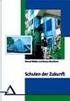 LW051 Sweex Wireless LAN PC Card 54 Mbps Introdução Gostaríamos de agradecer o facto de ter adquirido a Sweex Wireless LAN PC Card 54 Mbps. Com este adaptador LAN sem fios passa a ter à sua disposição,
LW051 Sweex Wireless LAN PC Card 54 Mbps Introdução Gostaríamos de agradecer o facto de ter adquirido a Sweex Wireless LAN PC Card 54 Mbps. Com este adaptador LAN sem fios passa a ter à sua disposição,
Manual. Conhecendo o Roteador
 Este manual foi criado para melhor ajuda-lo nas configurações do Roteador KNUP KP-R01. Neste manual iremos apresentar os tipos de configurações possíveis. Para melhor entendimento deste manual é preciso
Este manual foi criado para melhor ajuda-lo nas configurações do Roteador KNUP KP-R01. Neste manual iremos apresentar os tipos de configurações possíveis. Para melhor entendimento deste manual é preciso
GUIA RÁPIDO de INSTALAÇÃO e CONFIGURAÇÃO
 GUIA RÁPIDO de INSTALAÇÃO e CONFIGURAÇÃO ROTEADORES WIRELESS 802.11G TL-WR340G TL-WR340GD TL-WR541G TL-WR542G TL-WR641G TL-WR642G Rev1.0.0 090129 ÍNDICE Informações importantes 1. Conexões físicas do Roteador
GUIA RÁPIDO de INSTALAÇÃO e CONFIGURAÇÃO ROTEADORES WIRELESS 802.11G TL-WR340G TL-WR340GD TL-WR541G TL-WR542G TL-WR641G TL-WR642G Rev1.0.0 090129 ÍNDICE Informações importantes 1. Conexões físicas do Roteador
EM4591 Repetidor Wi-Fi universal com WPS
 EM4591 Repetidor Wi-Fi universal com WPS 2 PORTUGUÊS EM4591 Repetidor Wi-Fi universal com WPS Índice 1.0 Introdução... 2 1.1 Conteúdo da embalagem... 2 1.2 Descrição geral do dispositivo... 2 2.0 Onde
EM4591 Repetidor Wi-Fi universal com WPS 2 PORTUGUÊS EM4591 Repetidor Wi-Fi universal com WPS Índice 1.0 Introdução... 2 1.1 Conteúdo da embalagem... 2 1.2 Descrição geral do dispositivo... 2 2.0 Onde
Procedimentos para configuração em modo WDS with AP
 Procedimentos para configuração em modo WDS with AP 1- No modo WDS with AP, o DAP-1353 se conecta a várias redes, embora ainda funcionando como um Access Point wireless. WDS (Wireless Distribution System)
Procedimentos para configuração em modo WDS with AP 1- No modo WDS with AP, o DAP-1353 se conecta a várias redes, embora ainda funcionando como um Access Point wireless. WDS (Wireless Distribution System)
CAP1300 Guia de instalação rápida
 CAP1300 Guia de instalação rápida 09-2017 / v1.0 ÍNDICE I Informações sobre o produto... 3 I-1 Conteúdo da embalagem... 3 I-2 Requisitos do sistema... 4 I-3 Descrição geral do hardware... 4 I-4 Estado
CAP1300 Guia de instalação rápida 09-2017 / v1.0 ÍNDICE I Informações sobre o produto... 3 I-1 Conteúdo da embalagem... 3 I-2 Requisitos do sistema... 4 I-3 Descrição geral do hardware... 4 I-4 Estado
Índice. Introdução...3
 Índice Introdução...3 1.1 Observações...3 1.2 Recursos...3 1.3 Especificações...4 2. Instalação...4 2.1 LED Indicador...5 2.2.1 Instalações e configuração do Driver...5 2.3 Configurações das propriedades
Índice Introdução...3 1.1 Observações...3 1.2 Recursos...3 1.3 Especificações...4 2. Instalação...4 2.1 LED Indicador...5 2.2.1 Instalações e configuração do Driver...5 2.3 Configurações das propriedades
Procedimentos para configuração em modo WDS with AP
 Procedimentos para configuração em modo WDS with AP 1- No modo WDS with AP, o DAP-1353 se conecta a várias redes, embora ainda funcionando como um Access Point wireless. WDS (Wireless Distribution System)
Procedimentos para configuração em modo WDS with AP 1- No modo WDS with AP, o DAP-1353 se conecta a várias redes, embora ainda funcionando como um Access Point wireless. WDS (Wireless Distribution System)
Manual de procedimentos
 Escola Secundária Dr. Augusto César da Silva Ferreira, Rio Maior Manual de procedimentos Rede - minedu Windows Vista e XP com SP3 Dezembro de 2012 Manual de configuração da rede sem fios 1 - Configuração
Escola Secundária Dr. Augusto César da Silva Ferreira, Rio Maior Manual de procedimentos Rede - minedu Windows Vista e XP com SP3 Dezembro de 2012 Manual de configuração da rede sem fios 1 - Configuração
COMEÇAR AQUI. Pretende ligar a impressora a uma rede sem fios? Sem fios USB Com fios. Utilize a Configuração e ligação sem fios.
 COMEÇAR AQUI Se responder sim a qualquer destas perguntas, vá para a secção indicada para obter instruções de Configuração e Ligação. Pretende ligar a impressora a uma rede sem fios? Utilize a Configuração
COMEÇAR AQUI Se responder sim a qualquer destas perguntas, vá para a secção indicada para obter instruções de Configuração e Ligação. Pretende ligar a impressora a uma rede sem fios? Utilize a Configuração
Router de Banda Larga Sem Fios Sweex + interruptor de 4 portas
 Router de Banda Larga Sem Fios Sweex + interruptor de 4 portas Vantagens Internet Sharing - se dispuser de uma ligação à Internet de banda larga, pode utilizar a Internet a partir de vários PCs ao mesmo
Router de Banda Larga Sem Fios Sweex + interruptor de 4 portas Vantagens Internet Sharing - se dispuser de uma ligação à Internet de banda larga, pode utilizar a Internet a partir de vários PCs ao mesmo
CONFIGURAÇÃO DOS ACCESS POINT EM MODO AP REPEATE (REPETIDOR) TL-WA501G E TL-WA601G. Roteadores Versão:
 CONFIGURAÇÃO DOS ACCESS POINT EM MODO AP REPEATE (REPETIDOR) TL-WA501G E TL-WA601G Roteadores Versão: 080429 CONECTANDO O PONTO DE ACESSO 1. Primeiro, conecte o cabo de força no painel traseiro do TL-WA501G.
CONFIGURAÇÃO DOS ACCESS POINT EM MODO AP REPEATE (REPETIDOR) TL-WA501G E TL-WA601G Roteadores Versão: 080429 CONECTANDO O PONTO DE ACESSO 1. Primeiro, conecte o cabo de força no painel traseiro do TL-WA501G.
Rede VPN UFBA Procedimento para configuração
 UFBA Universidade Federal da Bahia STI Superintendência de Tecnologia da Informação Rede VPN UFBA Procedimento para configuração 2015 Índice Introdução... 2 Windows 8... 3 Windows 7... 11 Windows VISTA...
UFBA Universidade Federal da Bahia STI Superintendência de Tecnologia da Informação Rede VPN UFBA Procedimento para configuração 2015 Índice Introdução... 2 Windows 8... 3 Windows 7... 11 Windows VISTA...
Laboratório Exibição de informações da placa de rede com e sem fio
 Laboratório Exibição de informações da placa de rede com e sem fio Objetivos Parte 1: Identificar e trabalhar com placas de rede do PC Parte 2: Identificar e usar os ícones rede da bandeja do sistema Histórico/cenário
Laboratório Exibição de informações da placa de rede com e sem fio Objetivos Parte 1: Identificar e trabalhar com placas de rede do PC Parte 2: Identificar e usar os ícones rede da bandeja do sistema Histórico/cenário
SAP Business One 8.8. How to Connect Mobile App to B1 Demo System
 SAP Business One 8.8 How to Connect Mobile App to B1 Demo System Alexandre Castro Channel Enablement & Solution Expert SAP Business One Ecosystem & Channel Readiness SAP Brasil Março 2011 SAP Business
SAP Business One 8.8 How to Connect Mobile App to B1 Demo System Alexandre Castro Channel Enablement & Solution Expert SAP Business One Ecosystem & Channel Readiness SAP Brasil Março 2011 SAP Business
1.1 Conteúdo da Embalagem...3. 1.2 Descrição...3. 1.3 Principais Recursos...4. 1.4 Especificações...5. 2.1 Conexão do Hardware...6
 Índice 1. Introdução 1.1 Conteúdo da Embalagem...3 1.2 Descrição...3 1.3 Principais Recursos...4 1.4 Especificações...5 2. Instalação 2.1 Conexão do Hardware...6 2.2 Configuração do Computador...8 3. Assistente
Índice 1. Introdução 1.1 Conteúdo da Embalagem...3 1.2 Descrição...3 1.3 Principais Recursos...4 1.4 Especificações...5 2. Instalação 2.1 Conexão do Hardware...6 2.2 Configuração do Computador...8 3. Assistente
Servidor de rede USB sobre IP com 4 portas USB 2.0
 Servidor de rede USB sobre IP com 4 portas USB 2.0 Manual do utilizador DA-70254 Índice 1. Introdução... 3 1.1 Vista geral do produto... 3 1.2 Gestão da rede... 3 1.3 Componentes e funcionalidades... 3
Servidor de rede USB sobre IP com 4 portas USB 2.0 Manual do utilizador DA-70254 Índice 1. Introdução... 3 1.1 Vista geral do produto... 3 1.2 Gestão da rede... 3 1.3 Componentes e funcionalidades... 3
1.0 Informações de hardware
 1.0 Informações de hardware 1.1 Botões e ligações 6 1 7 2 8 3 9 4 5 6 10 1 Ligar / Desligar 2 Conetor Micro USB 3 Botão Voltar 4 Conetor Mini HDMI 5 Microfone 6 Webcam 7 Entrada para fone de ouvido 8 Botão
1.0 Informações de hardware 1.1 Botões e ligações 6 1 7 2 8 3 9 4 5 6 10 1 Ligar / Desligar 2 Conetor Micro USB 3 Botão Voltar 4 Conetor Mini HDMI 5 Microfone 6 Webcam 7 Entrada para fone de ouvido 8 Botão
INSTALAÇÃO DE REDE BANDA LARGA
 INSTALAÇÃO DE REDE BANDA LARGA Roteador TP-Link Conectando os Cabos ao Roteador 1.1. Conecte seu PC (desktop e notebook) na porta n 1 (LAN 1) do roteador usando um cabo de rede; 1.2. Conecte o MODEM ADSL/Cable-Modem
INSTALAÇÃO DE REDE BANDA LARGA Roteador TP-Link Conectando os Cabos ao Roteador 1.1. Conecte seu PC (desktop e notebook) na porta n 1 (LAN 1) do roteador usando um cabo de rede; 1.2. Conecte o MODEM ADSL/Cable-Modem
Lab - Conectando um Roteador Pela Primeira Vez
 5.0 6.8.3.5 Lab - Conectando um Roteador Pela Primeira Vez Introdução Imprima e preencha este laboratório. Neste laboratório, você vai configurar as definições básicas no Linksys E2500. Equipamento Recomendado
5.0 6.8.3.5 Lab - Conectando um Roteador Pela Primeira Vez Introdução Imprima e preencha este laboratório. Neste laboratório, você vai configurar as definições básicas no Linksys E2500. Equipamento Recomendado
Quick Installation Guide. Central Management Software
 Quick Installation Guide English 繁 中 簡 中 日 本 語 Français Español Deutsch Português Italiano Türkçe Polski Русский Česky Svenska Central Management Software Verifique o conteúdo da embalagem Índice CD do
Quick Installation Guide English 繁 中 簡 中 日 本 語 Français Español Deutsch Português Italiano Türkçe Polski Русский Česky Svenska Central Management Software Verifique o conteúdo da embalagem Índice CD do
Guia de introdução. Extensor de alcance WiFi AC750 Modelo EX3700
 Guia de introdução Extensor de alcance WiFi AC750 Modelo EX3700 Introdução O extensor de alcance WiFi NETGEAR aumenta a distância de uma rede WiFi, melhorando o sinal de WiFi existente, bem como a qualidade
Guia de introdução Extensor de alcance WiFi AC750 Modelo EX3700 Introdução O extensor de alcance WiFi NETGEAR aumenta a distância de uma rede WiFi, melhorando o sinal de WiFi existente, bem como a qualidade
AP Router WR b+g Wireless Router. Manual Do Usuário
 AP Router WR 252 802.11b+g Wireless Router 802.11g/802.11b Wireless Access Point Broadband Internet Access 2-Port Switching Hub Manual Do Usuário Índice CAPÍTULO 1: INTRODUÇÃO... 3 WR 252 Características...
AP Router WR 252 802.11b+g Wireless Router 802.11g/802.11b Wireless Access Point Broadband Internet Access 2-Port Switching Hub Manual Do Usuário Índice CAPÍTULO 1: INTRODUÇÃO... 3 WR 252 Características...
,QVWDODomR. Dê um duplo clique para abrir o Meu Computador. Dê um duplo clique para abrir o Painel de Controle. Para Adicionar ou Remover programas
 ,QVWDODomR 5HTXLVLWRV0tQLPRV Para a instalação do software 0RQLWXV, é necessário: - Processador 333 MHz ou superior (700 MHz Recomendado); - 128 MB ou mais de Memória RAM; - 150 MB de espaço disponível
,QVWDODomR 5HTXLVLWRV0tQLPRV Para a instalação do software 0RQLWXV, é necessário: - Processador 333 MHz ou superior (700 MHz Recomendado); - 128 MB ou mais de Memória RAM; - 150 MB de espaço disponível
Roteador Wireless 3G G2WiFi Redeair. Conteúdo da Embalagem
 GUIA RAPIDO Roteador Wireless 3G G2WiFi Redeair O Roteador G2WiFi da Redeair é a segunda geração dos mais confiáveis e robustos roteadores 3G do mercado. Possui antena removível, faz "fail over" entre
GUIA RAPIDO Roteador Wireless 3G G2WiFi Redeair O Roteador G2WiFi da Redeair é a segunda geração dos mais confiáveis e robustos roteadores 3G do mercado. Possui antena removível, faz "fail over" entre
A B C D. 2 Instalar o controlador. 3 Não é necessária qualquer acção 4 MD-3100 USB ADSL MODEM. Informações sobre o produto
 MD-300 USB ADSL MODEM Informações sobre o produto A B C D A. Indicador de alimentação (on (ligado): ligado à USB e PC ligado / off (desligado): não ligado ou PC com alimentação desligada B. Indicador ADSL
MD-300 USB ADSL MODEM Informações sobre o produto A B C D A. Indicador de alimentação (on (ligado): ligado à USB e PC ligado / off (desligado): não ligado ou PC com alimentação desligada B. Indicador ADSL
Guia de introdução. Extensor de alcance de WiFi N300 Modelo WN3100RPv2
 Guia de introdução Extensor de alcance de WiFi N300 Modelo WN3100RPv2 Introdução O extensor de alcance WiFi NETGEAR aumenta a distância de uma rede WiFi, melhorando o sinal de WiFi existente, bem como
Guia de introdução Extensor de alcance de WiFi N300 Modelo WN3100RPv2 Introdução O extensor de alcance WiFi NETGEAR aumenta a distância de uma rede WiFi, melhorando o sinal de WiFi existente, bem como
Ponto de Acesso Sem Fio
 Ponto de Acesso Sem Fio Guia do Usuário Versão: 1.1.0 Obrigado por escolher o Ponto de Acesso (AP) sem fio 54M. Como um produto rentável, este Ponto de Acesso sem fio fornece solução dedicada para pequenos
Ponto de Acesso Sem Fio Guia do Usuário Versão: 1.1.0 Obrigado por escolher o Ponto de Acesso (AP) sem fio 54M. Como um produto rentável, este Ponto de Acesso sem fio fornece solução dedicada para pequenos
MANUAL DO SEU TABLET DO CONGRESSO
 MANUAL DO SEU TABLET DO CONGRESSO Como posso ligar o tablet: O botão power está localizado na borda do tablet, o botão está identificado por este símbolo Pressione e segure o botão power até que a tela
MANUAL DO SEU TABLET DO CONGRESSO Como posso ligar o tablet: O botão power está localizado na borda do tablet, o botão está identificado por este símbolo Pressione e segure o botão power até que a tela
Roteador Wireless manual de instruções
 Roteador Wireless manual de instruções 1 RE170 1. Conteúdo da Embalagem 2. Conexão de Hardware 2.1. Desligue seu Modem. 2.2. Conecte a porta WAN do Roteador Multilaser à porta LAN do Modem com um cabo
Roteador Wireless manual de instruções 1 RE170 1. Conteúdo da Embalagem 2. Conexão de Hardware 2.1. Desligue seu Modem. 2.2. Conecte a porta WAN do Roteador Multilaser à porta LAN do Modem com um cabo
Câmera DS-2CD2620F-IZS
 Câmera DS-2CD2620F-IZS Configurações de câmera de rede pela LAN Para visualizar e configurar a câmera através de uma LAN, você precisa conectar a câmera de rede na mesma sub-rede com seu computador e instalar
Câmera DS-2CD2620F-IZS Configurações de câmera de rede pela LAN Para visualizar e configurar a câmera através de uma LAN, você precisa conectar a câmera de rede na mesma sub-rede com seu computador e instalar
Comunicação sem fios (somente em alguns modelos) Manual do utilizador
 Comunicação sem fios (somente em alguns modelos) Manual do utilizador Copyright 2007 Hewlett-Packard Development Company, L.P. Microsoft é uma marca registada da Microsoft Corporation nos E.U.A. Bluetooth
Comunicação sem fios (somente em alguns modelos) Manual do utilizador Copyright 2007 Hewlett-Packard Development Company, L.P. Microsoft é uma marca registada da Microsoft Corporation nos E.U.A. Bluetooth
Extensor de alcance de WiFi N600
 Manual de instalação Extensor de alcance de WiFi N600 Modelo WN2500RP Índice Introdução............................................ 3 Conheça o seu extensor................................. 4 Painel frontal.......................................
Manual de instalação Extensor de alcance de WiFi N600 Modelo WN2500RP Índice Introdução............................................ 3 Conheça o seu extensor................................. 4 Painel frontal.......................................
Guia de introdução. Extensor de alcance de WiFi N300 Modelo WN3000RPv3
 Guia de introdução Extensor de alcance de WiFi N300 Modelo WN3000RPv3 Introdução O extensor de alcance WiFi NETGEAR aumenta a distância de uma rede WiFi, melhorando o sinal de WiFi existente, bem como
Guia de introdução Extensor de alcance de WiFi N300 Modelo WN3000RPv3 Introdução O extensor de alcance WiFi NETGEAR aumenta a distância de uma rede WiFi, melhorando o sinal de WiFi existente, bem como
Procedimento para Configuração de Internet em modo Bridge
 1 Procedimento para Configuração de Internet em modo Bridge 1- Para realizar o procedimento de configuração em modo Bridge o computador deve estar conectado via cabo Ethernet em uma das portas LAN do DSL-2640T
1 Procedimento para Configuração de Internet em modo Bridge 1- Para realizar o procedimento de configuração em modo Bridge o computador deve estar conectado via cabo Ethernet em uma das portas LAN do DSL-2640T
Comunicação sem fios (somente em alguns modelos)
 Comunicação sem fios (somente em alguns modelos) Manual do utilizador Copyright 2007 Hewlett-Packard Development Company, L.P. Windows é uma marca comercial registada da Microsoft Corporation nos EUA.
Comunicação sem fios (somente em alguns modelos) Manual do utilizador Copyright 2007 Hewlett-Packard Development Company, L.P. Windows é uma marca comercial registada da Microsoft Corporation nos EUA.
Instalação. Extensor de alcance de WiFi N300 Modelo WN3000RPv3
 Instalação Extensor de alcance de WiFi N300 Modelo WN3000RPv3 Introdução O extensor de alcance WiFi NETGEAR aumenta a distância de uma rede WiFi, melhorando o sinal de WiFi existente, bem como a qualidade
Instalação Extensor de alcance de WiFi N300 Modelo WN3000RPv3 Introdução O extensor de alcance WiFi NETGEAR aumenta a distância de uma rede WiFi, melhorando o sinal de WiFi existente, bem como a qualidade
WR-750AC. 750Mbps GUIA DE INSTALAÇÃO. Roteador e Repetidor Wireless Greatek. DualBand 2.4GHz / 5GHz ac/a/b/g/n
 GUIA DE INSTALAÇÃO WR-750AC Roteador e Repetidor Wireless Greatek 802.11 ac/a/b/g/n DualBand 2.4GHz / 5GHz 750Mbps Roteador ideal para residências e empresas que necessitam de alta velocidade na transmissão
GUIA DE INSTALAÇÃO WR-750AC Roteador e Repetidor Wireless Greatek 802.11 ac/a/b/g/n DualBand 2.4GHz / 5GHz 750Mbps Roteador ideal para residências e empresas que necessitam de alta velocidade na transmissão
Configurar o assistente de configuração no RV120W e no RV220W
 Configurar o assistente de configuração no RV120W e no RV220W Objetivos O assistente startup para o Roteadores RV220W e RV120W é usado para configurar todas as configurações básicas dos dispositivos. Através
Configurar o assistente de configuração no RV120W e no RV220W Objetivos O assistente startup para o Roteadores RV220W e RV120W é usado para configurar todas as configurações básicas dos dispositivos. Através
Guia de Configuração. 1. Configurar o equipamento. 2. Instalar o software. Descrição do painel de controlo
 Guia de Configuração. Configurar o equipamento. Instalar o software Descrição do painel de controlo . Configurar o equipamento 0 cm (4.0 inches) 33 cm (3 inches) 0 cm (7.9 inches) 0 cm (7.9 inches) 3
Guia de Configuração. Configurar o equipamento. Instalar o software Descrição do painel de controlo . Configurar o equipamento 0 cm (4.0 inches) 33 cm (3 inches) 0 cm (7.9 inches) 0 cm (7.9 inches) 3
Guia PASSO-A-PASSO de Configuração
 IMPORTANTE! NÃO É PRECISO ESTAR CONECTADO NA INTERNET PARA FAZER A CONFIGURAÇÃO DO EQUIPAMENTO TP-LINK. Conecte o Roteador TL-MR3020, diretamente pelo cabo Rj45 (cabo de rede) e na outra ponta do cabo
IMPORTANTE! NÃO É PRECISO ESTAR CONECTADO NA INTERNET PARA FAZER A CONFIGURAÇÃO DO EQUIPAMENTO TP-LINK. Conecte o Roteador TL-MR3020, diretamente pelo cabo Rj45 (cabo de rede) e na outra ponta do cabo
EM8037 R1 Kit de iniciação WiFi Powerline
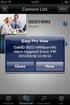 EM8037 R1 Kit de iniciação WiFi Powerline 2 PORTUGUÊS EM8037 R1 - Kit de iniciação WiFi Powerline Índice 1.0 Introdução... 2 1.1 Conteúdo da embalagem... 2 2.0 Ligar os Adaptadores Powerline... 3 2.1 Ligar
EM8037 R1 Kit de iniciação WiFi Powerline 2 PORTUGUÊS EM8037 R1 - Kit de iniciação WiFi Powerline Índice 1.0 Introdução... 2 1.1 Conteúdo da embalagem... 2 2.0 Ligar os Adaptadores Powerline... 3 2.1 Ligar
